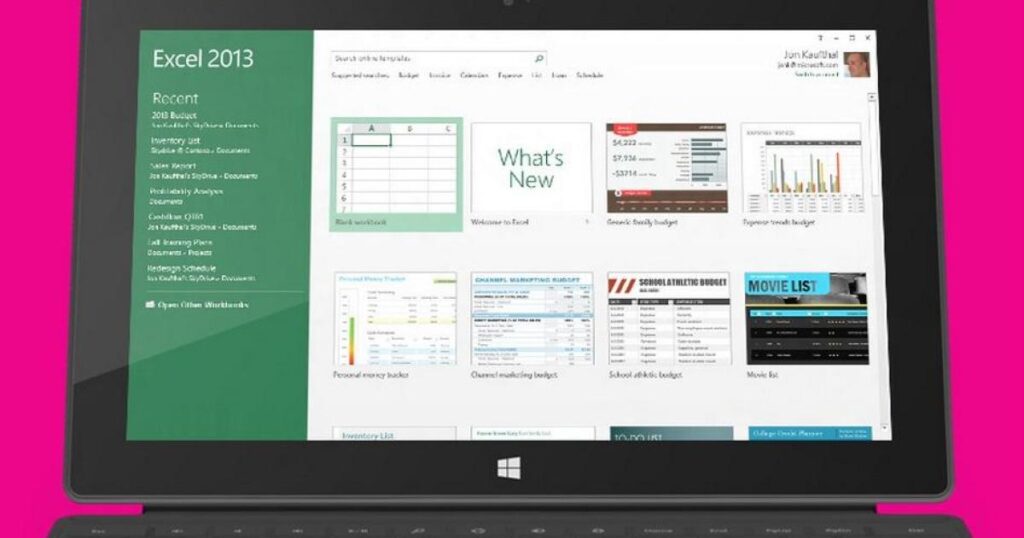Microsoft Excel هي أداة قوية لإدارة قواعد البيانات مع جميع أنواع وظائف حل المشكلات المتعمقة والتنسيق الديناميكي. ومع ذلك، لتحقيق أقصى استفادة منها، تحتاج إلى معرفة الأساسيات. يعد استخدام Microsoft Excel لإضافة عمود أمرًا سريعًا وسهلاً. يمكنك القيام بذلك في بضع خطوات سريعة بمجرد تعلم كيفية القيام بذلك.
إضافة عمود جديد إلى جدول بيانات كامل
في بعض الأحيان قد ترغب في إضافة عمود جديد يمتد من أعلى جدول البيانات إلى أسفله. ويمكن القيام بذلك باتباع خطوتين سهلتين.
الخطوة 1: حدد العمود الموجود على يمين المكان الذي تريد إضافة العمود الجديد إليه. ما عليك سوى النقر فوق الجزء العلوي من العمود وسيقوم Excel بتمييزه.
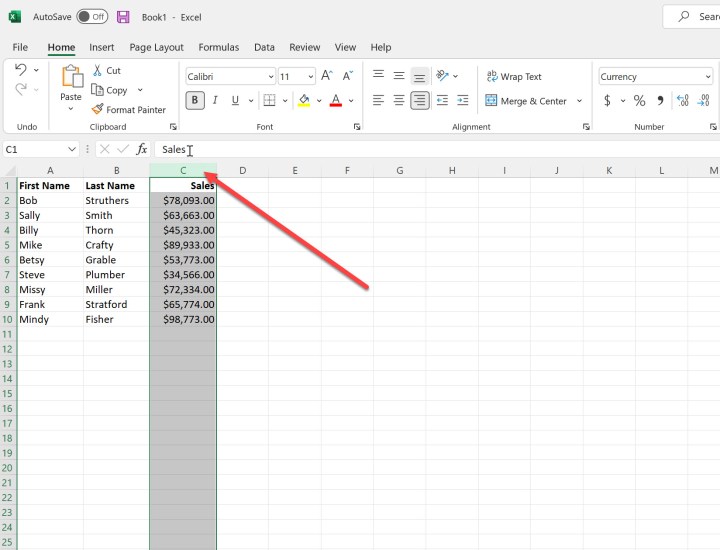
الخطوة 2: انقر بزر الماوس الأيمن على العمود وحدد إدراجسيتم إدراج العمود الجديد، ويمكنك العمل عليه حسب الحاجة.
لاحظ أن هذا سيؤثر على جدول البيانات بأكمله، لذا إذا كان لديك جزء فقط تريد إضافة عمود فيه، فانتقل إلى القسم التالي.
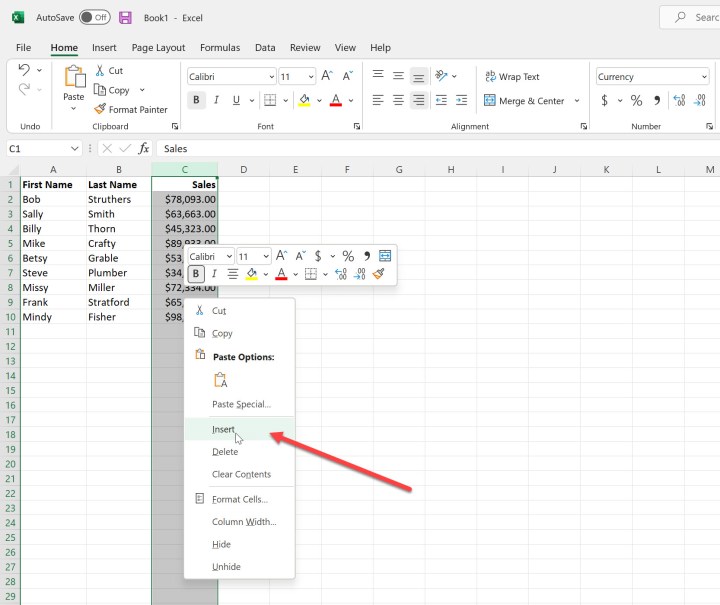
الخطوة 3: في هذه الحالة، أضفنا عمود “النفقات”، وهو الآن يظهر بين اسم العائلة و مبيعات.
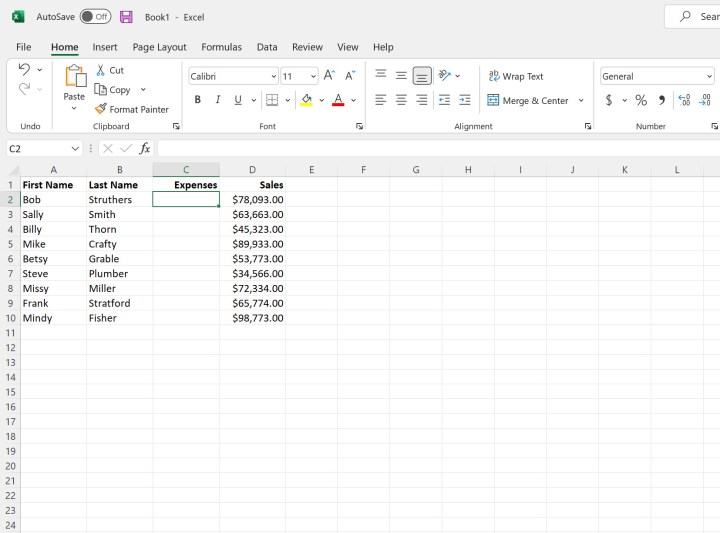
إضافة عمود جزئي
في بعض الأحيان، قد ترغب في إضافة عمود جديد إلى جزء من جدول بيانات. وهذا أمر سهل أيضًا.
الخطوة 1: حدد الخلايا الموجودة على يمين المكان الذي تريد إضافة العمود الجديد إليه.
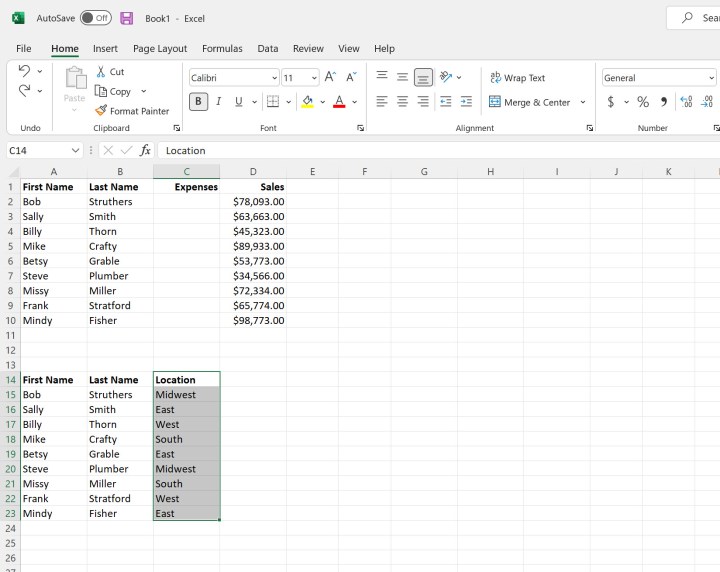
الخطوة 2: انقر بزر الماوس الأيمن على التحديد وحدد إدراج.
الخطوة 3: سيتم تقديم لك خيار تحريك الخلايا إلى اليمين, نقل الخلايا إلى الأسفل، أدخل الصف بأكملهأو أدخل العمود بأكملهفي هذه الحالة، نريد نقل الخلايا إلى اليمين حتى نتمكن من إضافة عمود جديد إلى هذا الجزء من جدول البيانات.
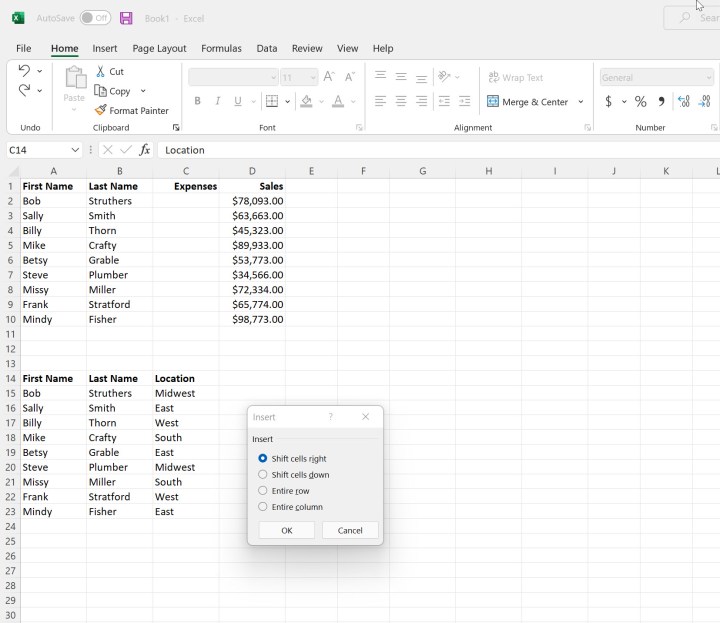
الخطوة 4: سيكون لديك الآن عمود جديد للعمل عليه في هذا الجزء من جدول البيانات دون التأثير على معلوماتك الأخرى.
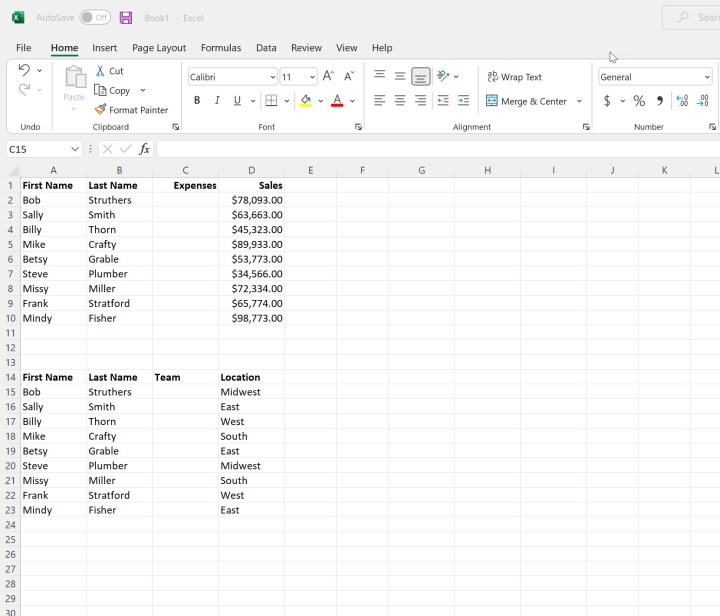
لمزيد من النصائح حول Excel، راجع أدلة حول كيفية دمج الخلايا في Excel وكيفية إنشاء قائمة منسدلة.